- ผู้เขียน Jason Gerald [email protected].
- Public 2024-01-11 03:49.
- แก้ไขล่าสุด 2025-01-23 12:49.
บทความวิกิฮาวนี้จะแนะนำวิธีการปิดฟีเจอร์ “OK Google” ในโทรศัพท์ Android “Ok Google” เป็นคำสั่งเสียงที่ผู้ช่วยเสียงของ Google ตอบสนองและอนุญาตให้คุณถามคำถามหรือสั่งงานด้วยเสียง คุณสามารถปิดคุณสมบัติ “ตกลง Google” และยังคงใช้คำสั่งเสียงของ Google ได้ แต่คุณต้องกดปุ่มเพื่อเปิดใช้งานผู้ช่วยเสียงของ Google ด้วยตนเอง
ขั้นตอน
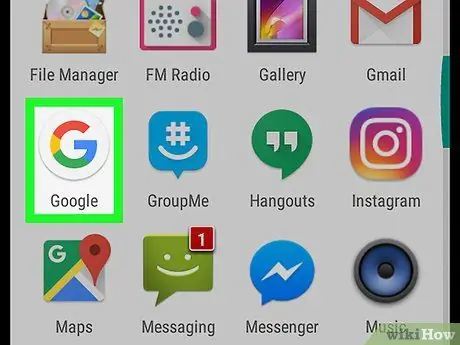
ขั้นตอนที่ 1. เปิดแอป Google
แอปนี้ถูกทำเครื่องหมายด้วยไอคอนสีขาวที่มี "G" สีสันสดใสอยู่ตรงกลาง
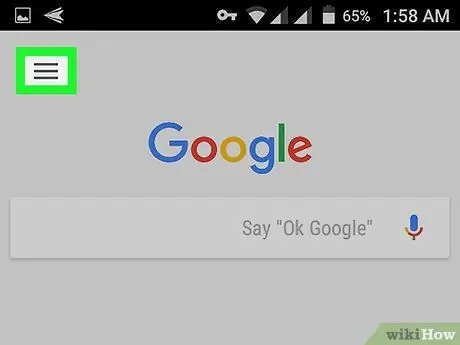
ขั้นตอนที่ 2. แตะ
ที่เป็นไอคอน 3 บรรทัด มุมขวาล่างของหน้าจอ
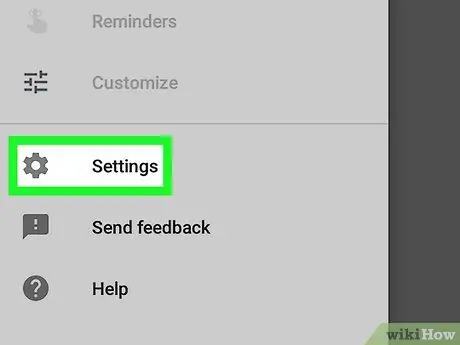
ขั้นตอนที่ 3 แตะ
เลือกตัวเลือก "การตั้งค่า" ถัดจากไอคอนรูปเฟืองในส่วนตัวเลือกที่สอง

ขั้นตอนที่ 4 ปัดหน้าจอแล้วแตะเสียง
อยู่ในครึ่งล่างของส่วน "Search"
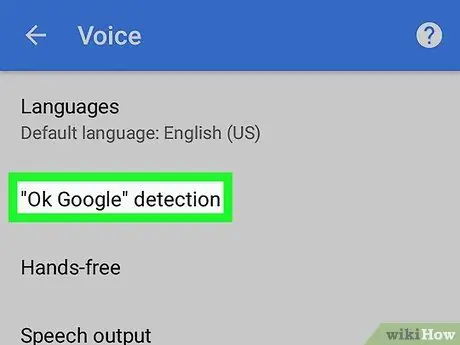
ขั้นตอนที่ 5. แตะการตรวจจับ "Ok Google"
ตัวเลือกที่สองจากด้านบนอยู่ในเมนูการตั้งค่า " เสียง"
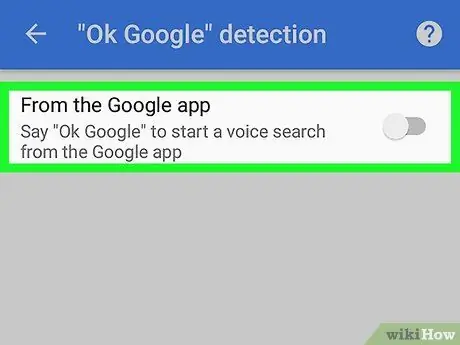
ขั้นตอนที่ 6 แตะ "พูดว่า "Ok Google" ได้ทุกเมื่อ " สลับไปที่ตำแหน่งปิดหรือ "'ปิด'"






